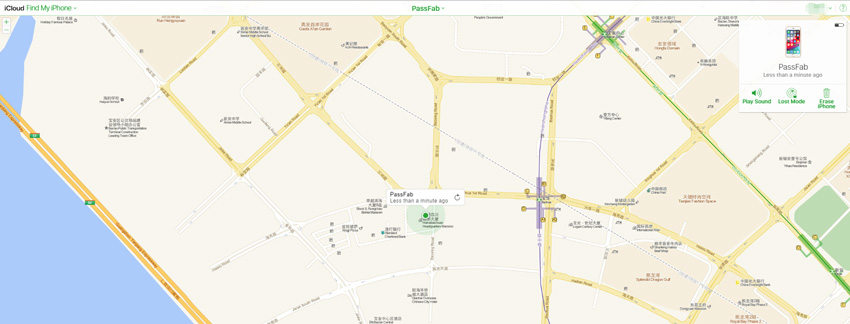iPhone'umu bilgisayara bağlamaya çalıştığımda iPhone'um devre dışı ve iTunes'a bağlanmıyor. Bu sorunu çözmeme yardım eder misin?
- Apple Topluluğu'ndan bir kullanıcı
Çoğu kullanıcı için, iPhone'ları devre dışı bırakılmışsa, bunları işlemek için kesinlikle iTunes'u kullanmak isteyeceklerdir. Ancak, "iPhone devre dışı ve iTunes'a bağlanmayacak" hata mesajını gördüğünüz için bu şey her zaman çalışmıyor. Yani... Bunu düzeltmenin bir yolu yok mu? Numara! Bu yazıda, nasıl düzelteceğinizi öğreteceğiz engelli iPhone iTunes'a bağlanmayacak sorun.
- Bölüm 1: iPhone Devre Dışı Bırakıldığında Ne Yapmalı
- Bölüm 2: iPhone Neden Devre Dışı Bırakılıyor ve iTunes'a Bağlanmıyor
- Bölüm 3: Engelli iPhone'u Düzeltmenin 2 Etkili Yolu iTunes'a Bağlanmıyor
- Bölüm 4: Engelli iPhone Hakkındaki SSS iTunes'a Bağlanmıyor
Bölüm 1: iPhone Devre Dışı Bırakıldığında Ne Yapmalı
iPhone'unuz 6 hatalı parola denemesinden sonra 1 dakika, yedinci hatalı parola denemesinde 5 dakika, sekizinci hatalı parola denemesinde 15 dakika ve onuncu hatalı parola denemesinde 1 saat süreyle devre dışı bırakılır. Bu nedenle, iPhone'unuzun doğru şifre denemeleri için devre dışı bırakıldığını görürseniz, doğru şifreyi girdiğinizden emin olun, aksi takdirde daha uzun süre devre dışı kalacaktır.
iPhone parolanızı unuttuysanız, iTunes'a bağlanarak iPhone'unuzu geri yükleyebilir veya iCloud aracılığıyla kurtarabilirsiniz. Ayrıca, devre dışı bırakılmış iPhone'u üçüncü taraf aracıyla düzeltebilirsiniz.
iPhone'unuz devre dışı diyorsa ve iTunes'a bağlanmıyorsa panik yapmayın. Okumaya devam edin.
Bölüm 2: iPhone Neden Devre Dışı Bırakılıyor ve iTunes'a Bağlanmıyor
Çözümleri tartışmaya başlamadan önce, iPhone'un neden devre dışı bırakıldığını ve iTunes'a bağlanmayacağını bilmeliyiz. Daha önce tartıştığımız gibi, 6 kez yanlış şifre girerseniz "iPhone devre dışı, 1 dakika sonra tekrar deneyin" göreceksiniz. Yanlış şifreyi yazmaya devam ederseniz, süre katlanacaktır. Arka arkaya 10 kez yanlış şifre girdikten sonra telefonunuz kilitlenecek ve "iPhone devre dışı, iTunes'a bağlanın" ifadesini göreceksiniz.
Ancak dikkat etmeniz gereken 2 özel durum var:
- Bir durum, sürekli aynı şifreyi girerseniz telefonunuzun kilitlenmemesidir.
- Diğer bir durum ise, bazı iPhone kullanıcılarının şifreyi 10 kez girdikten sonra verileri otomatik olarak silecek şekilde ayarlamış olmasıdır.
Genellikle bu sorunu iTunes kullanarak çözeceğiz. Ancak, birçok kullanıcı iPhone, bilinmeyen bir hata nedeniyle veya daha önce bilgisayara bağlanmadığı için iTunes'a bağlanmayacak. Bu durumda, bir iPhone Kilit Açma aracı ilk tercih oldu. Kesinlikle, sizin için iCloud'u kullanan başka bir yol daha var. Bu yüzden, bu iki yöntemi tanıtacağım.
Bölüm 3: Engelli iPhone'u Düzeltmenin 2 Etkili Yolu iTunes'a Bağlanmıyor
| yöntemler | Yöntem Değerlendirmesi | Editör Değerlendirmesi |
|---|---|---|
| PassFab iPhone Unlock | Kullanımı çok kolay, iTunes ve iCloud'a gerek yok, herhangi bir parolaya gerek yok, %100 başarılı. | ⭐⭐⭐⭐⭐ |
| iCloud | Kullanımı kolay, Apple kimliği ve şifresi gerekiyor, Find My ve Location açık olmalı, yüksek başarı oranı. | ⭐⭐⭐ |
1. PassFab iPhone Unlock'ı Kullanarak Engelli iPhone'un Kilidini Açın
iPhone'unuz devre dışı bırakıldı ve iTunes'a bağlanmak zor bir iş gibi görünüyor, iPhone'a yeniden erişmenin nihai yolu PassFab iPhone Unlock ! En son teknolojiyle geliştirilen bu harika yazılım, en yeni iPhone iOS 15/iPad OS 15 sürümüyle uyumluluğu artırmayı başarır. Herhangi bir zamanda siyah ekrana takılıp kaldığınızı, ekranınızın kırıldığını, iPhone şifrelerini ultra yıldırım hızında atladığınızı hissediyorsunuz.
Ana Özellikler:
- Herhangi bir nedenle devre dışı bırakılmış veya kilitlenmiş iPhone'a erişmeye yardımcı olur.
- iPhone/iPad'inizde parolayı, Touch ID'yi veya Face ID'yi kaldırmaya yardımcı olan benzersiz formüller.
- iCloud veya iTunes kullanmadan iPhone veya iPad'in fabrika ayarlarına sıfırlanmasına izin verir.
- Siyah ölüm ekranı, iPhone ölüm ekranı, iPhone kodunu unut vb. gibi bir dizi senaryoya aktif olarak yanıt verin.
- iPhone/iPad ekran süresi parolasını fazla güçlük çekmeden atlamaya çalışır.
- En yeni iPhone 13/13 Pro Max/13 Mini dahil tüm iPhone modelleriyle uyumludur.
Devre dışı bırakılmış iPhone'a nasıl erişebileceğinizi ve iTunes'a nasıl bağlanabileceğinizi anlamak için, ultra güçlü iPhone parola kilidini kullanarak onu atlayın. Adımları belirtilen sırayla uyguladığınızdan emin olun.
Aşama 1: iPhone Unlock'ı Bilgisayara İndirin
Bu yazılımı çalışan PC/Mac'inizde başlatarak işlemi başlatmanız yeterlidir. Programın başarılı bir şekilde yüklenmesinden sonra, arayüzü açın ve devre dışı bırakılmış iPhone'unuzun kilidini açmak için "Başlat" a tıklayın.

Adım 2: iPhone'u Bilgisayara Bağlayın
iPhone'unuzu PC'ye bağlamak için orijinal bir yıldırım kablosu kullanın. Program telefonunuzu otomatik olarak keşfedecektir. Basitçe, aşağıdaki sayfadan "İleri" düğmesine dokunmanız yeterlidir.

Not: Cihazınızın tanınmaması ve ardından ekrandaki talimatları izleyerek cihazı bir "Kurtarma Modu" veya "DFU" moduna almaması durumunda.
Aşama 3: Ürün Yazılımı Paketini İndirin
Aşağıdaki sayfadan, devre dışı bırakılmış iPhone'unuzun kilidini açmak için en son ürün yazılımı paketini indirmeniz istenecektir. Basitçe, doğru yolu seçin ve diğer işlemlere devam etmek için "İndir"e tıklayın.
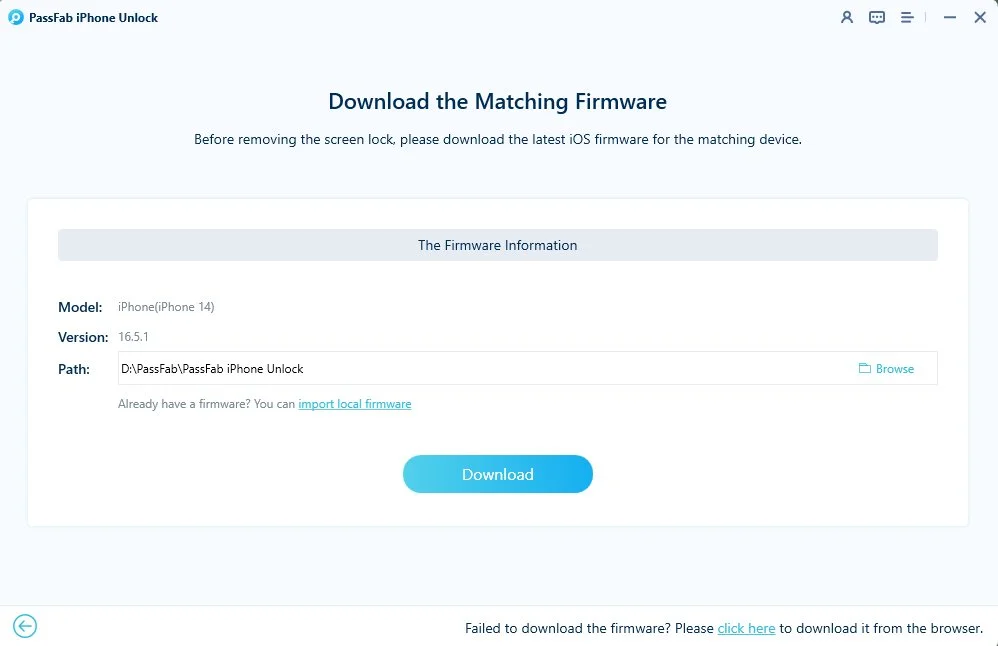
4. Adım: Şifresiz engelli iPhone'un kilidini açın
Firmware cihazınıza indirildiğinde, artık cihaza erişmekten sadece bir adım uzaktasınız. Basitçe, "Kaldırmayı Başlat" üzerine dokunun ve iPhone şifre açma programı telefonun kilidini açmaya başlayacaktır. iPhone'unuzun kilidi birkaç dakika içinde açılacaktır.
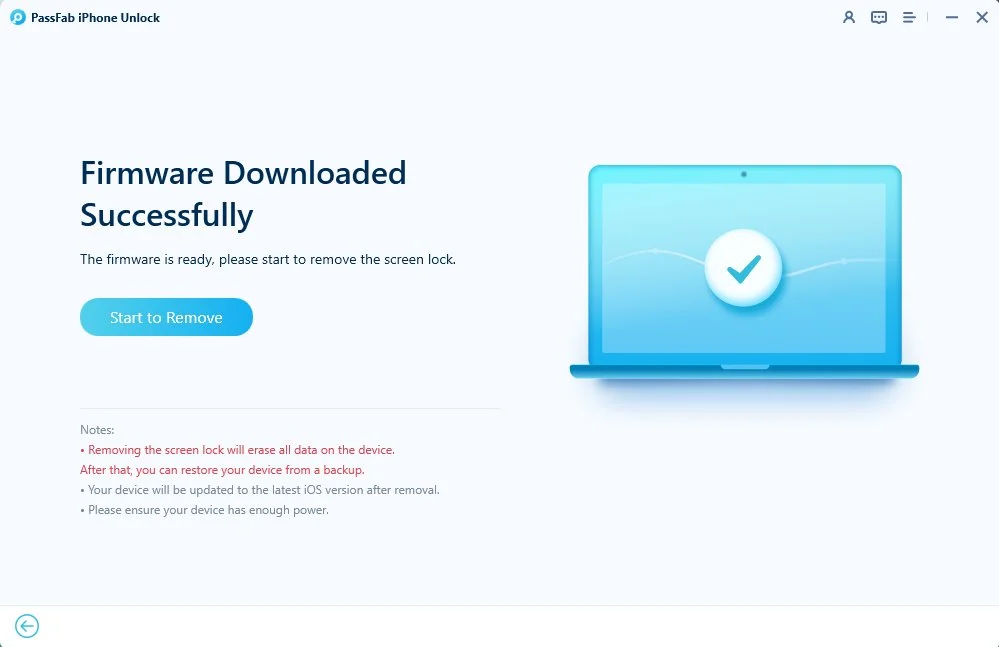
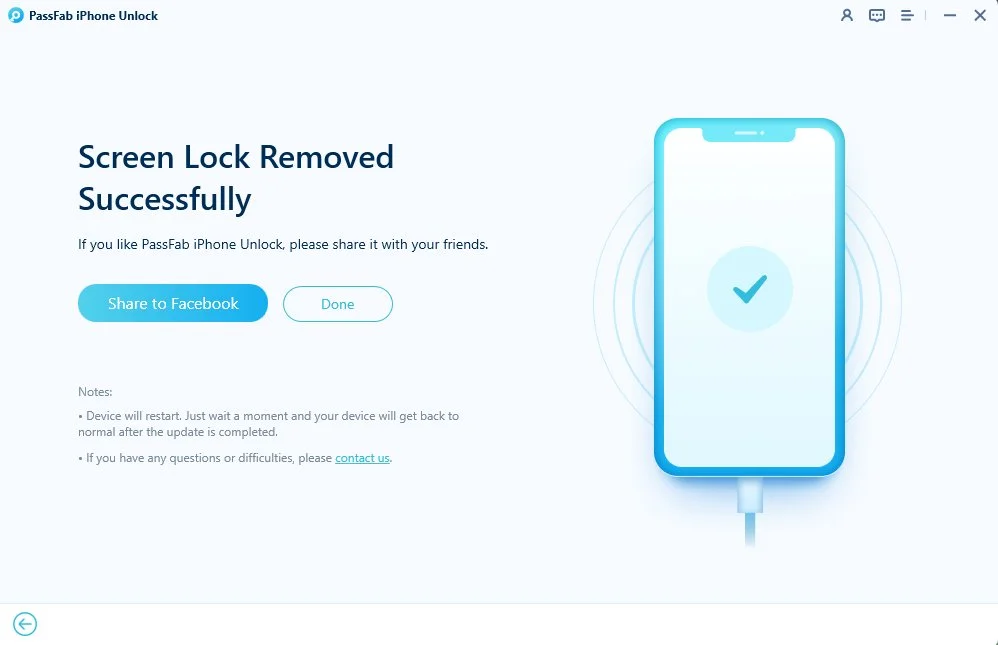
Not : Cihazınız düzeltildiğine göre, cihazınızı iTunes'a bağlamayı deneyebilir ve bunun işe yarayıp yaramadığını görebilirsiniz.
2. iCloud'u Kullanarak iPhone Parolasının Kilidini Açın
İPhone devre dışıyken iTunes'a bağlanmaya çalışıyorsanız, ancak başarılı bir şekilde bağlanamıyorsanız, iCloud'a güvenebilirsiniz! Sırasıyla engelli iPhone'un kilidini açmak için de kullanılabilir. Tek ihtiyacınız olan sabit bir ağ bağlantısı ve Find My iPhone özelliğinin ve Konumunun açılması.
Ancak bu adımın dezavantajı, cihazınızda bulunan tüm veri dosyalarının, türlerinin silinmesidir. Bu nedenle, yine de iCloud ile devre dışı bırakılmış iPhone'un kilidini açmak istiyorsanız, aşağıdaki adımları uygulayabilirsiniz.
- Her şeyden önce, ikincil bir cihaz veya bilgisayar alın ve ardından adresini ziyaret edin. iCloud.com derhal. Ardından, devre dışı bırakılmış iPhone ile yapılandırılmış aynı iCloud hesabında oturum açın.
Şimdi, iPhone Bul özelliğini seçin ve ardından üst ekranda görünen "Tüm Cihazlar" üzerine dokunun.

Aşağıdaki ekranda, cihazı ve şifresini uzaktan silmek için "iPhone'u Sil" seçeneğine tıklayın. Cihazın aktif bir ağa bağlı olduğundan emin olun.

Son olarak, "Sil"e dokunun ve işleminizi onaylamak için Apple Kimliği parolasını tekrar girin.


Şimdi, telefonunuzu en son yedeklemeyle geri yükleyin. Yedekleme olmadığını görürseniz, yeni bir iPhone için kurulum yapmadan hemen önce iCloud fotoğraflarınızı, kişilerinizi ve notlarınızı iki kez kontrol edin.
Nihai Karar
"iPhone'um devre dışı ve iTunes'a bağlanmıyor" ile başa çıkmada yardımcı olan 2 yöntem gördük. Kullanıcılar iCloud'u en kolayı olarak görebilir, ancak bunun için Apple Kimliği ve parola gerekir ve Bul ve Konumumu Bul özelliği açıktır. Ancak, iTunes ve HERHANGİ BİR şifre olmadan devre dışı bırakılmış bir iPhone'un kilidini açmak istiyorsanız, profesyonel bir araç - PassFab iPhone Unlock en iyi seçiminizdir. Zorlukla, iPhone'unuza çok etkili bir şekilde yeniden erişmenize yardımcı olabilir.
Bölüm 4: Engelli iPhone Hakkındaki SSS iTunes'a Bağlanmıyor
S1: iPhone'um neden devre dışı ve iTunes'a Bağlan diyor?
10 defadan fazla yanlış şifre girdiğinizde, ekranınızda "iPhone devre dışı, iTunes'a bağlanın" görünecektir. Bu durumda, engelli iPhone'unuzun kilidini açmak için bazı önlemler almalısınız. Kurtarma moduna girebilir ve kilidini açmak için iTunes'u kullanabilirsiniz ve iCloud da bir seçimdir. Ayrıca bu sorunla daha hızlı başa çıkmak istiyorsanız PassFab iPhone Unlock'ı kullanabilirsiniz.
S2: Engelli iPhone'um neden iTunes'a bağlanmıyor?
Devre Dışı Bırakılan iPhone, bilinmeyen bir hata nedeniyle veya daha önce bilgisayara bağlanmadığı için iTunes'a bağlanmayacak. Bu konuda daha fazla bilgi için Apple Destek ile iletişime geçebilirsiniz. Bu durumda, bir iPhone Kilit Açma aracı ilk tercih oldu.
S3: iPhone'unuz devre dışı bırakıldığında ve iTunes'a bağlanmadığında ne yaparsınız?
iPhone'unuz devre dışı bırakıldığında ve iTunes'a bağlanmayacaksa şunları deneyebilirsiniz: 1) iCloud aracılığıyla iPhone parolasının kilidini açın. 2) PassFab iPhone Unlock gibi güçlü bir yazılım kullanarak engelli iPhone'un kilidini açın.